CAD用户自定义填充方法
溜溜自学 室内设计 2022-03-14 浏览:1377
大家好,我是小溜,CAD用户怎么自定义填充?相信很多小伙伴都对这个问题很感兴趣,那么具体怎么操作呢?下面小溜就给大家分享一下,CAD用户自定义填充方法,希望能帮助到大家,感兴趣的小伙伴可以关注了解下。
想要更深入的了解“CAD”可以点击免费试听溜溜自学网课程>>
工具/软件
电脑型号:联想(Lenovo)天逸510S; 系统版本:Windows7; 软件版本:CAD2012
方法/步骤
第1步
首先打开CAD,打开要套的图形。

第2步
输入填充快捷键H

第3步
在选项栏点击右下角箭头。

第4步
在类型选择用户自定义。

第5步
开启双向。
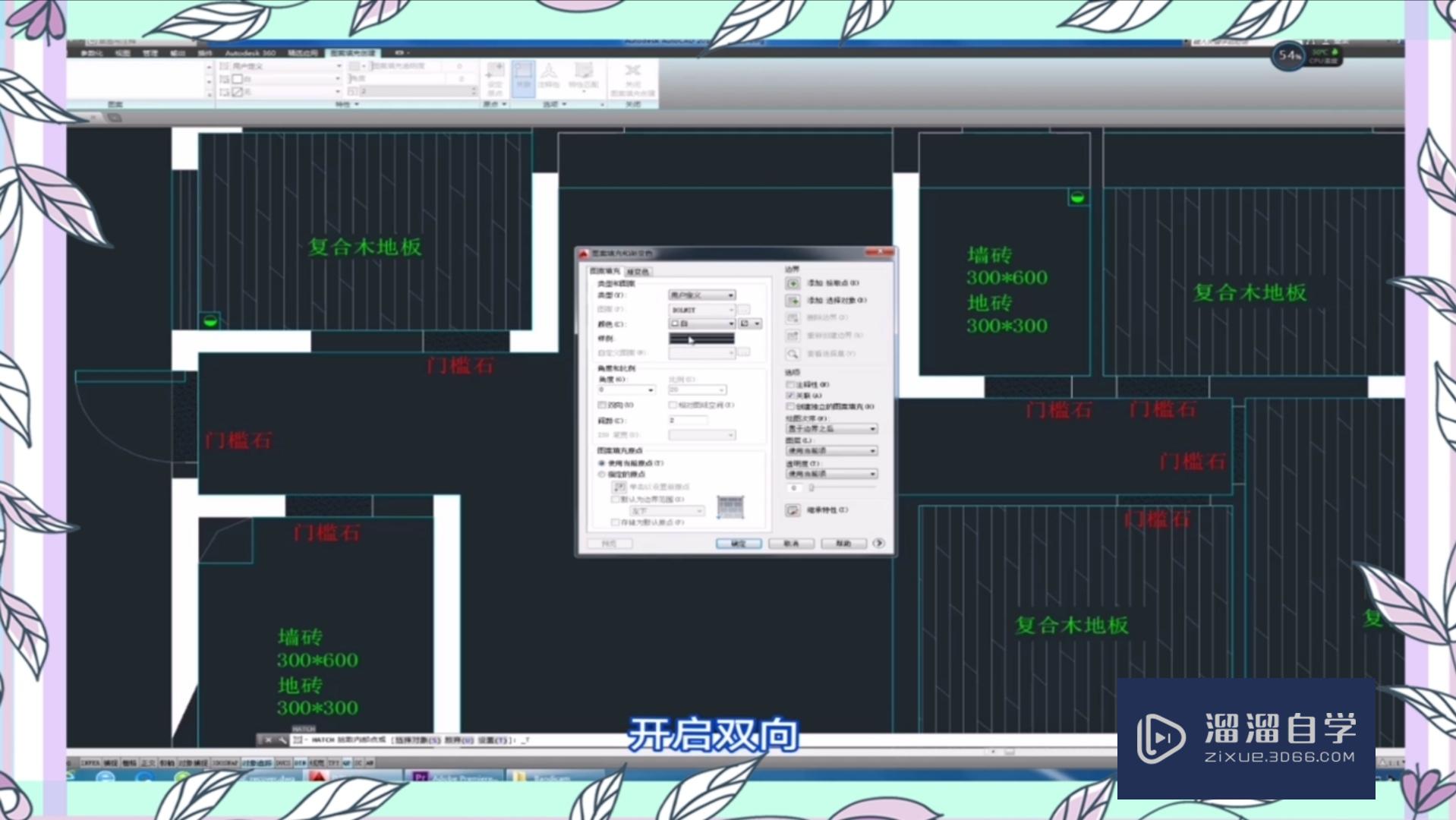
第6步
输入比例800。

第7步
点击添加拾取点,鼠标点击图形内用户自定义填充方法先打开CAD。
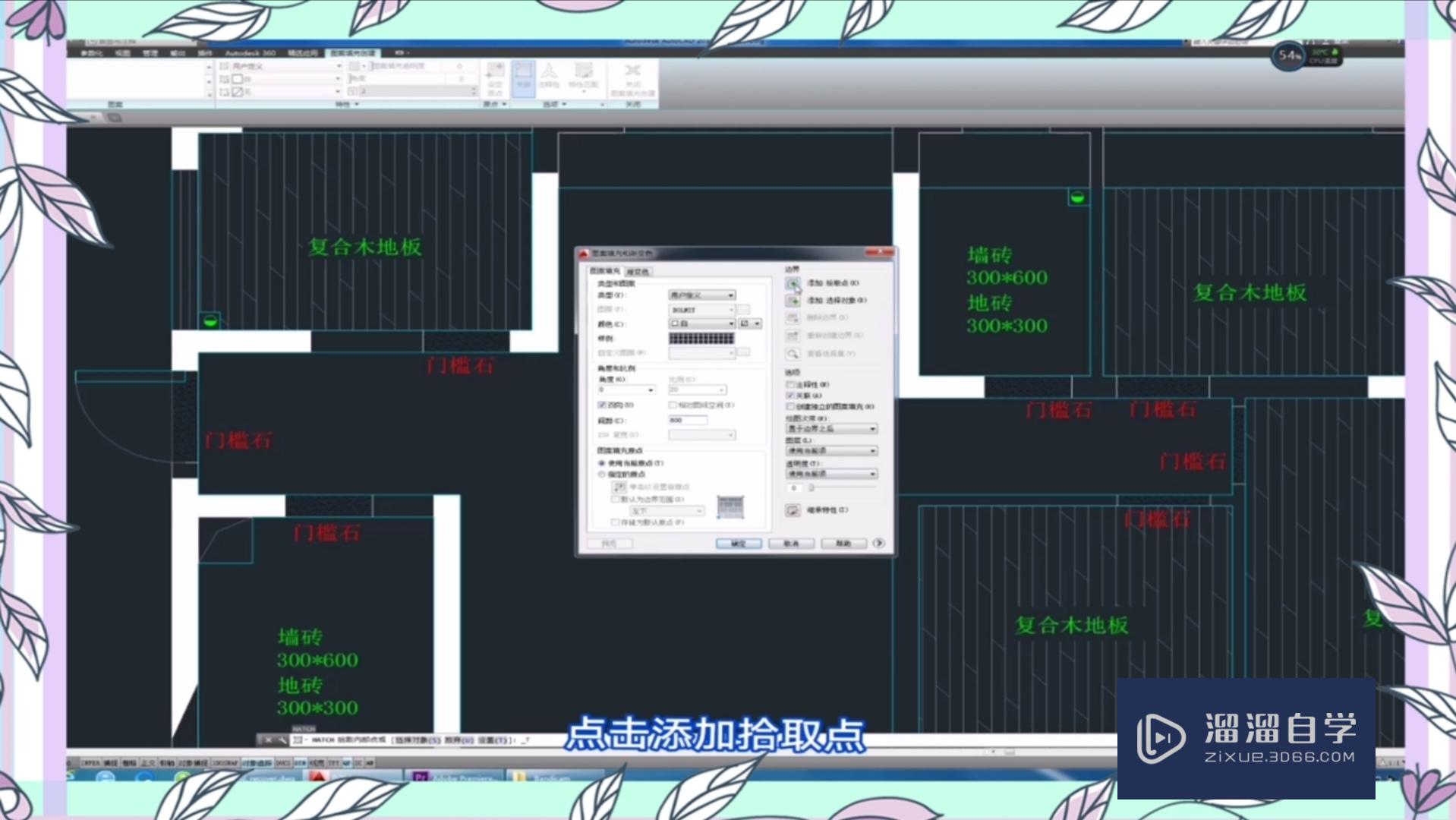
温馨提示
以上就是关于“CAD用户自定义填充方法”全部内容了,小编已经全部分享给大家了,还不会的小伙伴们可要用心学习哦!虽然刚开始接触CAD软件的时候会遇到很多不懂以及棘手的问题,但只要沉下心来先把基础打好,后续的学习过程就会顺利很多了。想要熟练的掌握现在赶紧打开自己的电脑进行实操吧!最后,希望以上的操作步骤对大家有所帮助。
相关文章
距结束 06 天 04 : 18 : 04
距结束 01 天 16 : 18 : 04
首页









